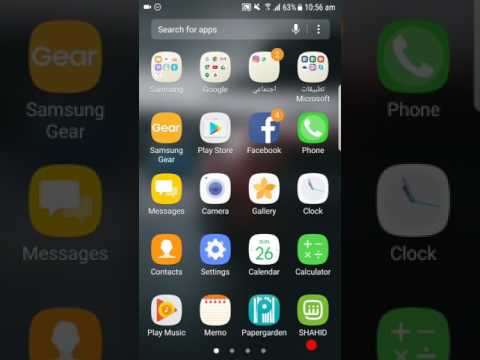
เนื้อหา
การส่งข้อความเป็นบริการพื้นฐานที่สุดที่โทรศัพท์สามารถนำเสนอได้ แต่เจ้าของ Samsung Galaxy S7 (#Samsung # GalaxyS7) บางรายบ่นว่าไม่สามารถส่งและ / หรือรับข้อความ SMS และ MMS ได้ ดังนั้นในบทความนี้ฉันจะตรวจสอบปัญหานี้และจะให้ขั้นตอนบางอย่างที่คุณสามารถใช้เพื่อแก้ไขปัญหาได้
การแก้ไขปัญหา SMS กับ Galaxy S7
บริการข้อความสั้น (SMS) หรือที่เรียกว่าการส่งข้อความต้องให้อุปกรณ์เชื่อมต่อกับเครือข่ายเซลลูลาร์เพื่อให้สามารถส่งข้อมูลขนาดเล็กได้ ดังนั้นจึงขึ้นอยู่กับคุณภาพของความครอบคลุมที่โทรศัพท์ได้รับ ปัญหาคือปัญหาอาจมีตั้งแต่ปัญหาโทรศัพท์ธรรมดาไปจนถึงปัญหาเครือข่ายที่ซับซ้อนมากขึ้นและเนื่องจากเราไม่สามารถแยกแยะปัญหาหลังนี้ได้หากไม่ได้รับความช่วยเหลือจากผู้ให้บริการจึงควรตรวจสอบโทรศัพท์ก่อนที่จะโทรติดต่อฝ่ายสนับสนุนด้านเทคนิค
ขั้นตอนที่ 1: รีบูต Galaxy S7 ของคุณ
หากปัญหาเกิดขึ้นเป็นสีน้ำเงินโดยไม่มีเหตุผลหรือสาเหตุที่ชัดเจนมีโอกาสที่จะเกิดความผิดพลาดเล็กน้อยในเฟิร์มแวร์หรือฮาร์ดแวร์ สิ่งต่างๆเช่นนี้เกิดขึ้นตลอดเวลา แต่แก้ไขได้ง่ายมากและวิธีที่พบบ่อยและมีประสิทธิภาพที่สุดในการแก้ไขปัญหาคือการรีสตาร์ท
ขั้นตอนที่ 2: ตรวจสอบแถบสัญญาณเพื่อความครอบคลุม
หลังจากรีบูตและคุณยังไม่สามารถส่ง / รับ SMS ได้ให้ดูที่แถบการแจ้งเตือนเพื่อดูว่าโทรศัพท์ยังคงตรวจจับสัญญาณจากหอคอยอยู่หรือไม่ หากแถบสัญญาณเต็มแสดงว่าคุณอยู่ในพื้นที่ที่มีสัญญาณครอบคลุมดีเยี่ยมแม้ว่าจะมีบางครั้งที่บริการขัดข้อง
ขั้นตอนที่ 3: หากแถบสัญญาณแสดงการครอบคลุมที่ไม่ดีให้ลองไปที่พื้นที่เปิดโล่ง
ในกรณีที่อุปกรณ์ของคุณได้รับการครอบคลุมที่ไม่ดีเมื่ออยู่ในห้องหรือบ้านของคุณให้ลองออกไปข้างนอกเพื่อดูว่าการครอบคลุมดีขึ้นหรือไม่ ถ้าไม่เช่นนั้นคุณอาจอยู่ในพื้นที่ที่มีสัญญาณไม่ดี คุณต้องโทรติดต่อผู้ให้บริการของคุณและสอบถามเกี่ยวกับเรื่องนี้เนื่องจากเป็นปัญหาเครือข่าย
ขั้นตอนที่ 4: หากแถบสัญญาณแสดงการครอบคลุมที่ดีเยี่ยมให้ตรวจสอบการตั้งค่าโทรศัพท์ของคุณ
หากปัญหาของคุณคือการส่งข้อความปัญหาจะต้องอยู่ที่หมายเลขศูนย์ข้อความ มันอาจจะยุ่งเหยิงลบแก้ไข ฯลฯ
เปิดแอพส่งข้อความของคุณแล้วแตะเพิ่มเติม> การตั้งค่า> การตั้งค่าเพิ่มเติม> ข้อความตัวอักษร> ศูนย์ข้อความ ควรมีหมายเลขปรากฏให้คุณเห็นคัดลอกและโทรหาผู้ให้บริการของคุณเพื่อยืนยันว่าถูกต้องหรือไม่
หากหมายเลขศูนย์ข้อความในโทรศัพท์ของคุณถูกต้องและปัญหายังคงเกิดขึ้นให้ตรวจสอบว่าไม่มีแถบใดในบัญชีของคุณที่ขัดขวางคุณจากการส่งข้อความ
ขั้นตอนที่ 5: หากแถบสัญญาณเต็ม แต่คุณไม่สามารถรับข้อความได้
ลองตรวจสอบว่ามีพื้นที่เก็บข้อมูลเพียงพอในโทรศัพท์ของคุณหรือไม่ ฉันเข้าใจว่ามันใหม่ แต่ 32GB นั้นง่ายต่อการบรรจุจริงๆแล้วมันไม่เพียงพอที่จะเก็บภาพยนตร์ Full HD ได้ไม่กี่เรื่อง ประเด็นของฉันคือมีโอกาสที่จะเกิดปัญหาพื้นที่จัดเก็บมากกว่าสิ่งอื่นใด คุณอาจต้องการถ่ายโอนไฟล์ไปยังการ์ด microSD ของคุณหากคุณติดตั้งไว้ในโทรศัพท์ของคุณ ในกรณีที่มีพื้นที่เก็บข้อมูลเพียงพอก็ถึงเวลาล้างแคชและข้อมูลของแอป Messages คุณอาจสูญเสีย SMS และ MMS ทั้งหมดเมื่อคุณทำสิ่งนี้:- จาก หน้าจอหลักแตะ แอป ไอคอน.
- ค้นหาและแตะ การตั้งค่า
- แตะแอปพลิเคชัน แล้ว ตัวจัดการแอปพลิเคชัน.
- ปัดไปที่ แท็บทั้งหมด.
- ค้นหาและแตะไฟล์ ข้อความ แอป
- แตะ บังคับปิด ปุ่มแรก
- จากนั้นแตะ การจัดเก็บ
- แตะ ล้างแคช แล้ว ข้อมูลชัดเจน, ลบ.
ขั้นตอนที่ 6: หากทุกอย่างล้มเหลวให้ทำการรีเซ็ตต้นแบบ
หากปัญหายังคงอยู่หลังจากขั้นตอนที่ 5 ก็ถึงเวลาที่คุณจะนำโทรศัพท์กลับสู่การตั้งค่าจากโรงงาน นอกจากนี้ยังเป็นวิธีที่ดีที่สุดในการเตรียมโทรศัพท์ของคุณสำหรับการตรวจสอบหรือเปลี่ยนเนื่องจากการรีเซ็ตจะลบข้อมูลส่วนบุคคลทั้งหมดของคุณ แต่ก่อนที่คุณจะทำเช่นนั้นตรวจสอบให้แน่ใจว่าคุณได้สำรองข้อมูลทั้งหมดของคุณจากนั้นลบบัญชี Google ของคุณและปลดล็อกหน้าจอเพื่อไม่ให้คุณสมบัติป้องกันการโจรกรรมหลุดออกไป
- ปิด Samsung Galaxy S7 ของคุณ
- กดปุ่ม บ้าน และ ปรับระดับเสียงขึ้น จากนั้นกดปุ่ม อำนาจ สำคัญ.
บันทึก: ไม่สำคัญว่าคุณจะกดปุ่มหน้าแรกและปุ่มเพิ่มระดับเสียงค้างไว้นานแค่ไหนก็จะไม่ส่งผลต่อโทรศัพท์ แต่เมื่อคุณกดปุ่มเปิด / ปิดค้างไว้นั่นคือเวลาที่โทรศัพท์เริ่มตอบสนอง
- เมื่อ Samsung Galaxy S7 แสดงบนหน้าจอให้ปล่อยปุ่มเปิด / ปิด แต่ยังคงกดปุ่มโฮมและปุ่มเพิ่มระดับเสียงต่อไป
- เมื่อโลโก้ Android แสดงขึ้นคุณสามารถปล่อยปุ่มทั้งสองและปล่อยโทรศัพท์ไว้ประมาณ 30 ถึง 60 วินาที
บันทึก: “ การติดตั้งการอัปเดตระบบ” ข้อความอาจปรากฏบนหน้าจอเป็นเวลาหลายวินาทีก่อนที่จะแสดงเมนูการกู้คืนระบบ Android นี่เป็นเพียงขั้นตอนแรกของกระบวนการทั้งหมด
- ใช้ ลดเสียงลง คีย์เลื่อนดูตัวเลือกและไฮไลต์ 'ล้างข้อมูล / ตั้งค่าตามโรงงาน.'
- เมื่อไฮไลต์แล้วคุณสามารถกดปุ่มเปิด / ปิดเพื่อเลือกได้
- ตอนนี้เน้นตัวเลือก "ใช่ - ลบข้อมูลผู้ใช้ทั้งหมด" โดยใช้ปุ่มลดระดับเสียงและกดปุ่มเปิด / ปิดเพื่อเลือก
- รอจนกระทั่งโทรศัพท์ของคุณทำไฟล์ รีเซ็ตต้นแบบ เมื่อเสร็จแล้วให้ไฮไลต์ 'รีบูทระบบเดี๋ยวนี้' แล้วกดปุ่ม ปุ่มเปิด / ปิด
- โทรศัพท์จะรีบูตนานกว่าปกติ
หลังจากรีเซ็ตแล้วและปัญหายังคงอยู่ให้ส่งไปตรวจสอบและเปลี่ยนใหม่
การแก้ไขปัญหา MMS กับ Galaxy S7
สิ่งแรกที่คุณควรรู้เกี่ยวกับบริการส่งข้อความมัลติมีเดียหรือที่นิยมเรียกกันว่า MMS คือการใช้ข้อมูลมือถือเพื่อส่งข้อความรูปภาพไฟล์ ฯลฯ ไม่จำเป็นต้องพูดข้อมูลมือถือใน Galaxy S7 ของคุณควรเปิดใช้งาน เพื่อเชื่อมต่อกับเครือข่ายของผู้ให้บริการของคุณ อย่างไรก็ตามอุปกรณ์ของคุณควรได้รับการลงทะเบียนในเครือข่ายและกำหนดค่าอย่างเหมาะสมเพื่อให้สามารถใช้บริการนี้ได้
บริการที่มักเรียกกันว่าข้อความกลุ่มการส่งข้อความรูปภาพการแนบไฟล์กับข้อความการส่งข้อมูลการติดต่อหรือบัตรวีการ์ดการส่งข้อความขั้นสูง ฯลฯ ถือเป็น MMS ช่วงนี้มีความสับสนมากมายเกี่ยวกับการส่งข้อความเป็นกลุ่ม ผู้ใช้หลายคนคิดว่าเป็น SMS อีกรูปแบบหนึ่ง แต่ไม่ใช่ ในขณะที่คุณแชทเป็นกลุ่มคุณกำลังใช้ข้อมูลอยู่แล้วและก่อนที่ฉันจะลืมการแนบอิโมจิเข้ากับข้อความของคุณจะแปลง (โดยค่าเริ่มต้น) เป็น MMS ด้วย
นี่คือขั้นตอนง่ายๆที่ฉันต้องการให้คุณทำหากคุณมีปัญหากับบริการนี้:



